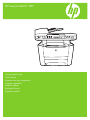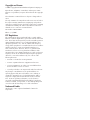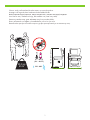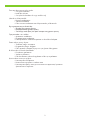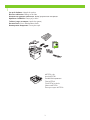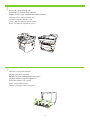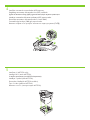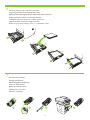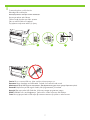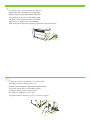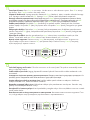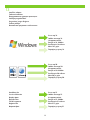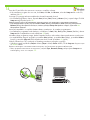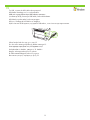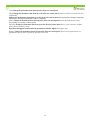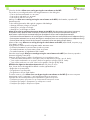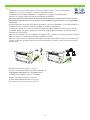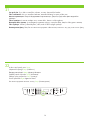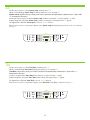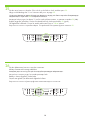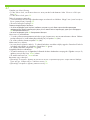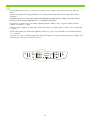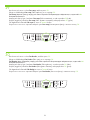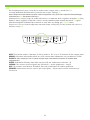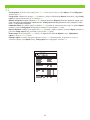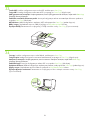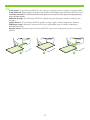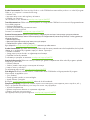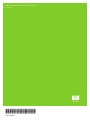HP LaserJet M2727 Multifunction Printer series Hızlı başlangıç Kılavuzu
- Tip
- Hızlı başlangıç Kılavuzu

Getting Started Guide
Alustusjuhend
Алғашқы іске қосу нұсқаулығы
Lietošanas pamācība
Pradžios vadovas
Başlangıç Kılavuzu
Короткий посібник
HP LaserJet M2727 MFP

Copyright and License
© 2007 Copyright Hewlett-Packard Development Company, L.P.
Reproduction, adaptation or translation without prior written
permission is prohibited, except as allowed under the copyright
laws.
The information contained herein is subject to change without
notice.
The only warranties for HP products and services are set forth in
the express warranty statements accompanying such products
and services. Nothing herein should be construed as constituting
an additional warranty. HP shall not be liable for technical or
editorial errors or omissions contained herein.
Part number: CB532-90942
Edition 1, 11/2007
FCC Regulations
This equipment has been tested and found to comply with the
limits for a Class B digital device, pursuant to Part 15 of the FCC
rules. These limits are designed to provide reasonable protection
against harmful interference in a residential installation. This
equipment generates, uses, and can radiate radio-frequency
energy. If this equipment is not installed and used in accordance
with the instructions, it may cause harmful interference to
radio communications. However, there is no guarantee that
interference will not occur in a particular installation. If this
equipment does cause harmful interference to radio or television
reception, which can be determined by turning the equipment
off and on, correct the interference by one or more of the
following measures:
• Reorient or relocate the receiving antenna.
• Increase separation between equipment and receiver.
• Connect equipment to an outlet on a circuit different from
that to which the receiver is located.
• Consult your dealer or an experienced radio/TV technician.
Any changes or modications to the product that are not
expressly approved by HP could void the user’s authority to
operate this equipment. Use of a shielded interface cable is
required to comply with the Class B limits of Part 15 of FCC
rules. For more regulatory information, see the electronic
user guide. Hewlett-Packard shall not be liable for any direct,
indirect, incidental, consequential, or other damage alleged in
connection with the furnishing or use of this information.
Trademark Credits
Windows® is a U.S. registered trademark of Microsoft
Corporation.

1
15° - 32.5°C
(59° - 90.5°F)
10% - 80%
20.5 kg
45 lb
500 mm (19.7 inches)
780 mm (30.7 inches)
458 mm (18.0 inches)
Select a sturdy, well-ventilated, dust-free area to position the product.
Asetage toode tugevale, hästi ventileeritud tolmuvabale kohale.
Өнімді орналастыруға орнықты, жақсы желдетілетін, шаңнан таза жерді таңдаңыз.
Lai novietotu ierīci, izvēlieties izturīgu, labi ventilētu vietu, kurā nav putekļu.
Gaminiui parinkite tvirtą, gerai vėdinamą vietą, kurioje nebūtų dulkių.
Ürünü yerleştirmek için sağlam, iyi havalandırılan, tozsuz bir yer seçin.
Встановлюйте пристрій на стійкій поверхні у добре провітрюваному й не запиленому місці.

2
There are three sections in this guide:
• Set up the hardware
• Install the software
• Set up the fax hardware for copy and fax only
Juhendis on kolm peatükki:
• Riistvara seadistamine
• Tarkvara installimine
• Faksi riistvara seadistamine ainult kopeerimiseks ja faksimiseks
Бұл нұсқаулықтың үш бөлімі бар:
• Аппараттық құралды орнату
• Бағдарламалық құралды орнату
• Тек көшіру және факс үшін факс аппараттық құралын орнату
Šajā pamācībā ir trīs sadaļas:
• Aparatūras uzstādīšana
• Programmatūras instalēšana
• Faksa aparatūras iestatīšana kopēšanai un tikai faksa funkcijām
Šiame vadove yra trys skyriai:
• Techninės įrangos nustatymas
• Programinės įrangos diegimas
• Fakso aparato nustatymas kopijuoti ir siųsti/priimti faksogramas.
Bu kılavuzda üç bölüm bulunmaktadır:
• Donanımın ayarlanması
• Yazılımın yüklenmesi
• Faks donanımının yalnızca kopyalama ve faks için ayarlanması
Цей посібник містить три розділи:
• Налаштування обладнання
• Встановлення програмного забезпечення
• Налаштування факсу лише для копіювання та надсилання/отримання
факсимільних повідомлень

3
1
H
P
L
a
s
e
r
J
e
t
M
2
7
2
7
m
f
p
G
e
t
t
i
n
g
S
t
a
r
t
e
d
G
u
i
d
e
Set up the hardware. Unpack the product.
M2727nfs only
Riistvara seadistamine. Pakkige toode lahti.
Ainult M2727nfs
Аппараттық құралды орнатыңыз. Өнімді орауышынан шығарыңыз.
Тек M2727nfs арналған
Aparatūras uzstādīšana. Izsaiņojiet produktu.
Tikai M2727nfs
Techninės įrangos nustatymas. Išpakuokite gaminį.
Tik M2727nfs modeliui
Donanımı kurun. Ürünü ambalajından çıkarın.
Yalnızca M2727nfs
Налаштування обладнання. Розпакуйте виріб.
Лише для моделі M2727nfs

4
2
3
1
2
3
2
3
Remove all orange shipping tape.
Install the control panel faceplate.
Eemaldage kõik oranžid transpordilindid.
Installige juhtpaneeli esipaneel.
Барлық қызғылт сары тасымал таспаларын шешіңіз.
Басқару панелінің жапсырмасын орнатыңыз.
Noņemiet oranžo transportēšanas lentu.
Instalējiet vadības paneļa aizsargplāksnīti.
Nuimkite oranžinę pakavimo juostą.
Pritvirtinkite valdymo pulto skydelį.
Turuncu nakliye bantlarının tümünü çıkarın.
Kontrol paneli plakasını takın.
Зніміть усі оранжеві пакувальні стрічки.
Встановіть накладку панелі керування.

5
4
5
1
2
Install the automatic document feeder (ADF) input tray.
Install tray 3 (M2727nfs only).
Paigaldage automaatse dokumendisööturi (ADF) sisendsalv.
Installige salv 3 (ainult M2727nfs).
Құжатты автоматты беру (ҚАБ) құрылғысының кіріс науасын орнатыңыз.
3-науаны орнатыңыз (тек M2727nfs арналған).
Instalējiet automātiskā dokumentu padevēja (ADF) papīra padevi.
Instalējiet 3. padevi (tikai M2727nfs).
Pritvirtinkite automatinio dokumentų tiektuvo įvesties dėklą.
Pritvirtinkite 3 dėklą (tik M2727nfs modeliui).
Otomatik belge besleyici (OBB) giriş tepsisini takın.
Tepsi 3'ü takın (yalnızca M2727nfs).
Встановіть вхідний лоток пристрою автоматичної подачі документів (ПАПД).
Встановіть лоток 3 (лише для моделі M2727nfs).

7
2
1
4
3
1
2
3
4
Install the print cartridge.
Adjust the paper guides, and then load paper.
Installige prindikassett.
Reguleerige paberijuhikud ja paigaldage paber.
Баспа картриджін орнатыңыз.
Қағаз реттегіштерін дұрыстаңыз, содан кейін қағаз салыңыз.
Ievietojiet drukas kasetni.
Pielāgojiet papīra vadotnes un tad ielieciet papīru.
Įdėkite spausdinimo kasetę.
Nustatykite popieriaus kreiptuvus ir įdėkite popieriaus.
Yazdırma kartuşunu takın.
Kağıt kılavuzlarını ayarlayın ve kağıt yerleştirin.
Встановіть картридж.
Встановіть регулятори паперу, після чого завантажте папір.

7
8
1 2 3
Connect the phone cord for the fax.
Caution! Do not connect USB now. Wait until the software prompts you.
Ühendage faksi telefonijuhe.
Ettevaatust! Ärge ühendage veel USB-kaablit. Oodake, kuni tarkvara seda nõuab.
Факсқа арналған телефон сымын жалғаңыз.
Абайлаңыз! Қазір USB портын жалғамаңыз. Бағдарламалық құрал сізге нұсқау бергенше күтіңіз.
Pievienojiet tālruņa vadu faksam.
Uzmanību! Nepievienojiet USB tagad. Gaidiet, līdz programmatūra jūs brīdinās.
Telefono laidą prijunkite prie fakso aparato.
Atsargiai! Dar neprijunkite USB. Palaukite, kol būsite paraginti programinės įrangos.
Faks için telefon kablosunu bağlayın.
Dikkat! USB kablosunu şimdi bağlamayın. Yazılım bunu sizden isteyinceye dek bekleyin.
Під'єднайте телефонний кабель до факсу.
Увага! Не під'єднуйте кабель USB зараз. Дочекайтеся вказівки програмного забезпечення.

8
10
9
Connect the power cord, and then turn on the product.
For network setup, connect the network cable now.
Ühendage toitejuhe ja lülitage toode sisse.
Võrguhäälestuseks ühendage nüüd võrgukaabel.
Электр сымын жалғаңыз, содан кейін өнімді қосыңыз.
Желіге қосу үшін қазір желі кабелін жалғаңыз.
Pievienojiet strāvas vadu un tad ieslēdziet iekārtu.
Lai uzstādītu tīklu, pievienojiet tīkla kabeli tagad.
Prijunkite maitinimo laidą ir įjunkite gaminį.
Norėdami nustatyti tinklą, prijunkite tinklo kabelį.
Güç kablosunu bağlayın ve ürünü açın.
Ağ ayarları için, ağ kablosunu şimdi bağlayın.
Під'єднайте кабель живлення, після чого увімкніть пристрій.
Щоб налаштувати мережеве з'єднання, під'єднайте мережевий кабель.

9
11
12
Control panel features. Press Setup to view menus. Use the arrows to select the menu options. Press OK to accept
the selection. Press Cancel to return to the ready screen.
Set default language and location. Follow the instructions on the control panel. The product automatically restarts
after you select the location.
Juhtpaneeli funktsioonid. Vajutage menüüde vaatamiseks Setup (Häälestus). Menüü suvandite valimiseks kasutage
nooli. Vajutage suvandi kinnitamiseks OK. Vajutage Cancel (Tühista) valmisolekuekraanile naasmiseks.
Seadke vaikekeel ja asukoht. Järgige juhtpaneelil kuvatavaid juhiseid. Pärast asukoha valikut taaskäivitub toode
automaatselt.
Басқару панелінің ерекшеліктері. Мәзірлерді көру үшін Setup (Орнату) батырмасын басыңыз. Мәзір
опцияларын таңдау үшін бағыт көрсеткіш батырмаларды пайдаланыңыз. Таңдауды қабылдау үшін OK
батырмасын басыңыз. Дайындық экранына оралу үшін Cancel (Бас тарту) батырмасын басыңыз.
Стандартты тілді және орналасу орнын орнатыңыз. Басқару панеліндегі нұсқауларды орындаңыз. Сіз
орналасу орнын таңдағаннан кейін өнім автоматты түрде қайта қосылады.
Vadības paneļa funkcijas. Nospiediet Setup (Iestatīšana), lai apskatītu izvēlnes. Izmantojiet bultas, lai atlasītu
izvēlnes iespējas. Nospiediet OK (Labi), lai pieņemtu atlasi. Nospiediet Cancel (Atcelt), lai atgrieztos pie gatavā
ekrāna.
Iestatiet noklusējuma valodu un atrašanās vietu. Izpildiet vadības panelī redzamos norādījumus. Kad būsiet
izvēlējies atrašanās vietu, iekārta automātiski restartēsies.
Valdymo pulto funkcijos. Paspauskite Setup (nustatyti), kad peržiūrėtumėte meniu. Rodyklėmis pasirinkite meniu
parinktis. Paspauskite OK (gerai), kad patvirtintumėte pasirinkimą. Paspauskite Cancel (atšaukti), kad grįžtumėte
į parengties ekraną.
Nustatykite numatytąją kalbą ir vietą. Vadovaukitės valdymo pulte pateikiamomis instrukcijomis. Pasirinkus vietą,
gaminys automatiškai paleidžiamas iš naujo.
Kontrol paneli özellikleri. Menüleri görüntülemek için Ayar' a basın. Menü seçeneklerini seçmek için okları
kullanın. Seçimi kabul etmek için Tamam'a basın. Hazır ekranına dönmek için İptal'e basın.
Varsayılan dili ve konumu ayarlayın. Kontrol panelindeki yönergeleri izleyin. Konum seçildikten sonra ürün otomatik
olarak yeniden başlar.
Функції панелі керування. Натисніть кнопку Setup (Налаштування), щоб відкрити меню. За допомогою
стрілок виберіть пункти меню. Натисніть OK, щоб прийняти вибір. Натисніть кнопку Cancel (Скасувати),
щоб повернутися до екрана готовності.
Встановлення мови та місця розташування за замовчуванням. Виконайте вказівки на панелі керування. Після
того, як буде вибрано місце розташування, виріб автоматично перезавантажиться.

10
13
Standalone fax
Install the software.
Go to step 14.
Go to step 20.
Go to step 21.
Iseseisev faksimasin
Tarkvara installimine.
Jätkake sammuga 14.
Jätkake sammuga 20.
Jätkake sammuga 21.
Дербес факс
Бағдарламалық құралды орнатыңыз.
14-қадамға өтіңіз.
20-қадамға өтіңіз.
21-қадамға өтіңіз.
Atsevišķs fakss
Instalējiet programmatūru.
Pārejiet uz 14. darbību.
Pārejiet uz 20. darbību.
Pārejiet uz 21. darbību.
Tik fakso aparatas
Programinės įrangos diegimas.
Pereikite prie 14 veiksmo.
Pereikite prie 20 veiksmo.
Pereikite prie 21 veiksmo.
Bağımsız faks
Yazılımı yükleyin.
Adım 14'e geçin.
Adım 20'ye geçin.
Adım 21'e geçin.
Окремий факс
Встановлення програмного забезпечення.
Перейдіть до кроку 14.
Перейдіть до кроку 20.
Перейдіть до кроку 21.

11
14
HP
La
serJet M2
72
7 MF
P
H
P
La
se
r
Jet
M
2
72
7
M
F
P
Insert the CD and follow the instructions onscreen to install the software.
• If the installation program does not start, click Start, click Run, click Browse, select the Setup.exe le on the CD,
and then click OK.
Sisestage CD ja järgige tarkvara installimiseks ekraanil kuvatavaid juhiseid.
• Kui installimisprogramm ei käivitu, klõpsake Start (Alusta), Run (Käivita) ja Browse (Sirvi), seejärel valige CD-lt fail
Setup.exe ning klõpsake lõpuks OK.
Компакт дискіні салып, бағдарламалық құралды орнату үшін экрандағы нұсқауларды орындаңыз.
• Егер бағдарламаны орнату іске қосылмаса, Start (Бастау) батырмасын, Run (Іске қосу) батырмасын,
Browse (Шолу) батырмасын басыңыз, компакт дискідегі Setup.exe файлын таңдап, одан кейін OK
батырмасын басыңыз.
Ievietojiet kompaktdisku un izpildiet ekrānā redzamos norādījumus, lai instalētu programmatūru.
• Ja instalēšanas programma nesāk darboties, noklikšķiniet uz Start (Sākt), Run (Izpildīt), Browse (Pārlūkot), atlasiet
Setup.exe failu kompaktdiskā un tad noklikšķiniet OK (Labi).
Norėdami įdiegti programinę įrangą, įdėkite kompaktinį diską ir vadovaukitės ekrane pateikiamomis instrukcijomis.
• Jei nepaleidžiama įdiegimo programa, spustelėkite Start (pradėti), spustelėkite Run (vykdyti), spustelėkite Browse
(naršyti), pasirinkite Setup.exe failą kompaktiniame diske ir tada spustelėkite OK (gerai).
Yazılımı yüklemek için CD'yi yerleştirin ve ekranda görüntülenen yönergeleri uygulayın.
• Yükleme programı başlamazsa, Başlat'ı tıklatın, Çalıştır'ı tıklatın, Gözat'ı tıklatın, CD'de Setup.exe dosyasını seçin
ve Tamam'ı tıklatın.
Вставте компакт-диск і виконайте вказівки на екрані, щоб встановити програмне забезпечення.
• Якщо програма встановлення не запуститься, клацніть Пуск, Виконати, Огляд, виберіть файл Setup.exe на
компакт-диску, після чого клацніть OK.

12
15
For USB, connect the USB cable when prompted.
When nished with this step, go to step 32.
USB-kaabel ühendage siis, kui seda palutakse.
Kui olete selle sammuga lõpetanud, jätkake sammuga 32.
USB үшін нұсқау берілгенде USB кабелін жалғаңыз.
Осы қадамды орындаған соң, 32-қадамға өтіңіз.
Ja izmantojat USB, pievienojiet USB kabeli, kad tiekat brīdināts.
Kad pabeidzat šo darbību, pārejiet uz 32. darbību.
USB kabelį prijunkite tada, kai būsite paraginti.
Baigę šį veiksmą pereikite prie 32 veiksmo.
USB için, istendiğinde USB kablosunu bağlayın.
Bu adım tamamlandığında, adım 32'ye geçin.
Щоб встановити USB-з'єднання, під'єднайте USB-кабель, коли з'явиться відповідна вказівка.
Виконавши цей крок, перейдіть до кроку 32.

13
1
Program the Scan-to Button, for Recommended installs with network connections only. Click Start, click Programs
(or All Programs in Windows XP and Vista), click HP, click the product, click Scan, and then click Setup.
Program the Scan-to Button (programmeerige Skaneeri nupp) ainult vajalike võrguühenduste installide jaoks.
Klõpsake Start (Alusta), klõpsake Programs (Programmid) (või Windows XP ja Vista puhul All Programs (Kõik
programmid)), klõpsake HP, klõpsake tootel, klõpsake Scan (Skannimine) ja siis klõpsake Setup (Häälestus).
Program the Scan-to Button (Сканерлеу батырмасын бағдарламалау) тек желіге жалғауға қатысты
ұсынылған орнату үлгілеріне арналған. Start (Бастау) батырмасын, Programs (Бағдарламалар) (немесе
Windows XP және Vista жүйелерінде All Programs (Барлық бағдарламалар) батырмасын, HP батырмасын
басыңыз, өнімді таңдаңыз, Scan (Сканерлеу) батырмасын, содан кейін Setup (Орнату) батырмасын
басыңыз.
Program the Scan-to Button (Ieprogrammējiet pogu Kur skenēt) tikai ieteicamajām instalēšanām tikai ar tīkla
savienojumiem. Noklikšķiniet uz Start (Sākt), pēc tam uz Programs (Programmas) (vai operētājsistēmā Windows XP uz
All Programs (Visas programmas)), noklikšķiniet uz HP, pēc tam uz iekārtas, tad uz Scan (Skenēt) un Setup (Iestatīšana).
Program the Scan-to Button (suprogramuokite skenavimo mygtuką) rekomenduojamiems įdiegimams tik su tinklo
jungtimis. Spustelėkite Start (pradėti), spustelėkite Programs (programos) (arba All Programs (visos programos)
„Windows XP“ ir „Vista“), spustelėkite HP, spustelėkite gaminį, tada spustelėkite Scan (skenuoti) ir spustelėkite Setup
(nustatyti).
Yalnızca ağ bağlantılı Önerilen yüklemeler için Hedefe Tara Düğmesini programlayın. Başlat'ı tıklatın, Programlar'ı
(veya Windows XP ve Vista'da Tüm Programlar'ı tıklatın), HP'yi tıklatın, ürünü tıklatın, Tara'yı tıklatın ve sonra
Ayarlar'ı tıklatın.
Program the Scan-to Button (Програмування кнопки "Сканувати у") для рекомендованого встановлення лише
з мережевим з'єднанням. Клацніть Пуск, Програми (або Усі програми у Windows XP та Vista), HP, виберіть
виріб, після чого клацніть пункт Scan (Сканування) і Setup (Налаштування).

14
17
Select Change the destinations that show up on the all-in-one control panel.
Valige Change the destinations that show up on the all-in-one control panel (Vaheta asukohta, mis ilmub kõik ühes
juhtpaneelil).
Change the destinations that show up on the all-in-one control panel (Көп функциялы басқару панелінде
көрсетілетін арнаулы орындарды өзгерту) таңдаңыз.
Atlasiet Change the destinations that show up on the all-in-one control panel (Mainīt mērķa atrašanās vietas,
kas parādās universālajā vadības panelī).
Pasirinkite Change the destinations that show up on the all-in-one control panel (keisti „viskas viename“ valdymo
pulte rodomas paskirties vietas).
Hepsi bir arada aygıtın kontrol panelinde görüntülenen hedefleri değiştir seçeneğini seçin.
Виберіть Change the destinations that show up on the all-in-one control panel (Змінити місця призначення, що
відображаються на панелі керування пристрою All-in-one).

15
18
Select the checkbox Allow me to scan by pressing the scan-to button on the MFP.
The product is pre-congured with the following destinations in the dialog box:
• Scan a document and attach it to an e-mail
• Scan a photo and attach it to an email
• Scan a photo and save it as a le
Märkige ruut Allow me to scan by pressing the scan-to button on the MFP (Luba skannida, vajutades MFP-
skannimisnupule).
Toode eelkonfigureeritakse dialoogiboksi järgmiste sihtkohtadega:
• skannige dokument ja lisage see e-kirjale
• skannige foto ja lisage see e-kirjale
• skannige foto ja salvestage see failina
Allow me to scan by pressing the scan-to button on the MFP (Көп функциялы принтердегі сканерлеу
батырмасын басу арқылы маған сканерлеуге мүмкіндік беріңіз) белгілеуіш батырмасын таңдаңыз.
Өнім диалог терезесіндегі мынандай арнаулы орындармен алдын ала конфигурацияланады:
• Scan a document and attach it to an e-mail (Құжатты сканерлеу және оны электрондық пошта хабарына бекіту)
• Scan a photo and attach it to an email (Фотосуретті сканерлеу және оны электрондық пошта хабарына бекіту)
• Scan a photo and save it as a le (Фотосуретті сканерлеу және оны файл ретінде сақтау)
Atlasiet izvēles rūtiņu Allow me to scan by pressing the scan-to button on the MFP (Atļaut skenēt, nospiežot pogu
"Kur skenēt" uz MFP).
Dialoglodziņā ir šādas iepriekš konfigurētas mērķa atrašanās vietas:
• Dokumenta skenēšana un pievienošana e-pasta ziņojumam
• Fotoattēla skenēšana un pievienošana e-pasta ziņojumam
• Fotoattēla skenēšana un saglabāšana faila formātā
Pasirinkite žymų langelį Allow me to scan by pressing the scan-to button on the MFP (leisti skenuoti paspaudus
skenavimo mygtuką, esantį MFP).
Gaminyje, dialogo lange, iš anksto sukonfigūruotos šios trys paskirties vietos:
• „Scan a document and attach it to an e-mail“ (skenuoti dokumentą ir prisegti jį prie el. laiško)
• „Scan a photo and attach it to an email“ (skenuoti fotografiją ir prisegti ją prie el. laiško)
• „Scan a photo and save it as a file“ (skenuoti fotografiją ir išsaugoti ją kaip failą)
MFP'deki tara düğmesine basarak taramama izin ver onay kutusunu seçin.
Ürün, iletişim kutusunda aşağıdaki hedeflerle önceden yapılandırılmıştır.
• Belge tara ve e-postaya ekle
• Fotoğraf tara ve e-postaya ekle
• Fotoğraf tara ve dosya olarak kaydet
Поставте позначку в полі Allow me to scan by pressing the scan-to button on the MFP (Дозволити сканувати
натисненням кнопки "сканувати у" на багатофункціональному пристрої).
Пристрій має такі налаштування пунктів призначення у діалоговому вікні:
• Сканувати документ і долучити його до повідомлення електронної пошти
• Сканувати фотографію і приєднати її до електронного листа
• Сканувати фотографію і зберегти її як файл.

1
19
Highlight a destination and click the arrow to move to the destinations currently on the dialog box. Repeat for all
three destinations. Click Update.
When nished with this step, go to step 32.
Tõstke sihtkoht esile ja klõpsake noolt, et teisaldada jooksvalt dialoogiboksis olevatesse sihtkohtadesse. Korrake
kõigi kolme sihtkoha jaoks. Klõpsake Update (Värskenda).
Kui olete selle sammuga lõpetanud, jätkake sammuga 32.
Арнаулы орынды ерекшелеңіз және диалог терезесіндегі көрсетілген арнаулы орынға жылжыту үшін
бағыт көрсеткішті басыңыз. Барлық үш арнаулы орын үшін қайталаңыз. Update (Жаңарту) батырмасын
басыңыз.
Осы қадамды орындаған соң, 32-қадамға өтіңіз.
Izgaismojiet mērķa atrašanās vietu un noklikšķiniet uz bultiņas, lai pārvietotu uz atrašanās vietām, kas šobrīd
iekļautas dialoglodziņā. Atkārtojiet šo darbību visām trim mērķa atrašanās vietām. Noklikšķiniet uz Update
(Atjaunināt).
Kad pabeidzat šo darbību, pārejiet uz 32. darbību.
Pažymėkite paskirties vietą ir, spustelėdami rodyklę, perkelkite prie dialogo lange esančių paskirties vietų.
Pakartokite su visomis trimis paskirties vietomis. Spustelėkite Update (atnaujinti).
Baigę šį veiksmą pereikite prie 32 veiksmo.
Bir hedefi vurgulayın ve şu anda iletişim kutusunda bulunan hedeflere taşımak için oku tıklatın. Üç hedefin tümü için
yineleyin. Güncelleştir'i tıklatın.
Bu adım tamamlandığında, adım 32'ye geçin.
Виділіть місце призначення і клацайте на кнопці зі стрілкою, щоб перейти до місць призначення у діалоговому
вікні. Повторіть ці дії для усіх трьох місць призначення. Натисніть Update (Оновити).
Виконавши цей крок, перейдіть до кроку 32.

17
20
For Macintosh, connect the USB cable or the network cable. Insert the CD and double-click the
installer icon. Follow the instructions onscreen to install the software.
When nished with this step, go to step 32.
Macintoshi puhul ühendage USB-kaabel või võrgukaabel. Sisestage CD ja topeltklõpsake
installiikoonil. Järgige ekraanil olevaid juhiseid tarkvara installimiseks.
Kui olete selle sammuga lõpetanud, jätkake sammuga 32.
Macintosh жүйесінде, USB кабелін немесе желі кабелін жалғаңыз. Компакт дискіні салып, орнату
бағдарламасының белгішесін екі рет басыңыз. Бағдарламалық құралды орнату үшін нұсқауларды
орындаңыз.
Осы қадамды орындаған соң, 32-қадамға өтіңіз.
Macintosh datoriem savienojiet USB kabeli ar tīkla kabeli. Ievietojiet kompaktdisku un veiciet dubultklikšķi uz
instalēšanas ikonas. Ievērojiet norādījumus ekrānā, lai instalētu programmatūru.
Kad pabeidzat šo darbību, ejiet uz 32. darbību.
Jei naudojate „Macintosh“ sistemą, prijunkite USB arba tinklo kabelį. Įdėkite kompaktinį diską ir du kartus
spustelėkite diegimo programos piktogramą. Norėdami įdiegti programinę įrangą, vadovaukitės ekrane
pateikiamomis instrukcijomis.
Baigę šį veiksmą pereikite prie 32 veiksmo.
Macintosh'ta, USB kablosunu veya ağ kablosunu bağlayın. CD'yi yerleştirin ve yükleyici simgesini çift tıklatın.
Yazılımı yüklemek için ekranda görüntülenen yönergeleri uygulayın.
Bu adım tamamlandığında, adım 32'ye geçin.
Для комп'ютерів Macintosh, під'єднайте USB-кабель або мережевий кабель. Вставте компакт-диск і двічі
клацніть піктограму програми встановлення. Виконайте вказівки на екрані, щоб встановити програмне
забезпечення.
Виконавши цей крок, перейдіть до кроку 32.

18
22
21
Set up the fax. If you did not install the software, set time, date and fax header.
At the control panel, press Setup.
Faksi seadistamine. Kui te ei installinud tarkvara, määrake kellaaeg, kuupäev ja faksi päis.
Juhtpaneelil vajutage Setup (Häälestus).
Факсты орнатыңыз. Егер сіз бағдарламаны орнатпасаңыз, уақытты, күнді және факс тақырыбын
қойыңыз.
Басқару панеліндегі Setup (Орнату) басыңыз.
Faksa iestatīšana. Ja neesat instalējis ierīci, iestatiet laiku, datumu un faksa galveni.
Vadības panelī nospiediet Setup (Iestatīšana).
Nustatykite fakso aparatą. Jei neįdiegėte programinės įrangos, nustatykite laiką, datą bei faksogramos antraštę.
Valdymo pulte paspauskite Setup (nustatyti).
Faksı ayarlayın. Yazılımı yüklemediyseniz, saati, tarihi ve faks başlığını ayarlayın.
Kontrol panelinde Ayar düğmesine basın.
Налаштування факсу. Якщо Ви не встановили програмне забезпечення, встановіть час, дату та заголовок факсу.
На панелі керування натисніть кнопку Setup (Налаштування).
Sayfa yükleniyor...
Sayfa yükleniyor...
Sayfa yükleniyor...
Sayfa yükleniyor...
Sayfa yükleniyor...
Sayfa yükleniyor...
Sayfa yükleniyor...
Sayfa yükleniyor...
Sayfa yükleniyor...
Sayfa yükleniyor...
Sayfa yükleniyor...
Sayfa yükleniyor...
-
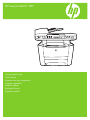 1
1
-
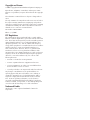 2
2
-
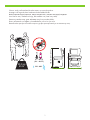 3
3
-
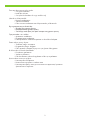 4
4
-
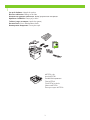 5
5
-
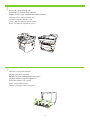 6
6
-
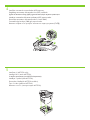 7
7
-
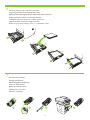 8
8
-
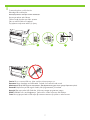 9
9
-
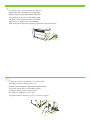 10
10
-
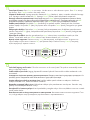 11
11
-
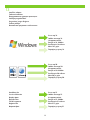 12
12
-
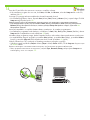 13
13
-
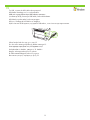 14
14
-
 15
15
-
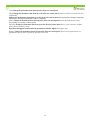 16
16
-
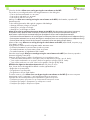 17
17
-
 18
18
-
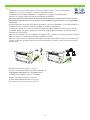 19
19
-
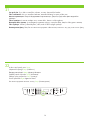 20
20
-
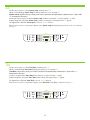 21
21
-
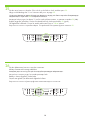 22
22
-
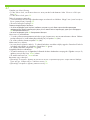 23
23
-
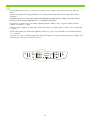 24
24
-
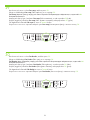 25
25
-
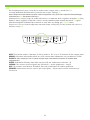 26
26
-
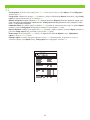 27
27
-
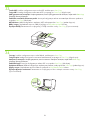 28
28
-
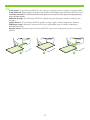 29
29
-
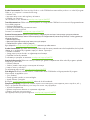 30
30
-
 31
31
-
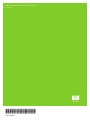 32
32
HP LaserJet M2727 Multifunction Printer series Hızlı başlangıç Kılavuzu
- Tip
- Hızlı başlangıç Kılavuzu
diğer dillerde
İlgili makaleler
-
HP LaserJet M1522 Multifunction Printer series Hızlı başlangıç Kılavuzu
-
HP LaserJet Pro M701 series Yükleme Rehberi
-
HP LASERJET 3390 ALL-IN-ONE PRINTER Hızlı başlangıç Kılavuzu
-
HP PSC 1400 All-in-One Printer series Hızlı kurulum kılavuzu
-
HP LaserJet Managed E60165 series Yükleme Rehberi
-
HP LaserJet M1005 Multifunction Printer series Hızlı başlangıç Kılavuzu
-
HP Color LaserJet Managed E85055 series Yükleme Rehberi
-
HP Color LaserJet Managed E45028 series Yükleme Rehberi
-
HP Color LaserJet Enterprise M653 series Yükleme Rehberi
-
HP Color LaserJet Managed E75245 Printer series Yükleme Rehberi